Kuinka kiintolevyn nopeuden nopeus on
 tarkistaa levy))
- 3951
- 756
- Conrad Lind
Tietokoneen suorituskyky on monimutkainen arvo ja se riippuu kokoonpanon kaikkien komponenttien ominaisuuksista. Yksi tekijöistä, jotka vaikuttavat suoraan toiminnan nopeuteen. Se jätetään usein huomiotta, vaikka asema voi rajoittaa tietokoneen nopeutta, joka ilmaistaan alhaisella tietojenkäsittelynopeudella, kopiointitiedostot, käyttöjärjestelmän, pelien ja muiden ohjelmistojen hitaasti lataaminen.
Jokainen käyttäjä voi itsenäisesti tarkistaa kiintolevyn nopeuden tavallisen käyttöjärjestelmän tai erityisen apuohjelman avulla, jonka avulla voit testata aseman.

Mikä riippuu kiintolevyn nopeudesta
Tämä parametri yhdessä joidenkin muiden ominaisuuksien kanssa määrittää vuorovaikutuksen tehokkuuden tietokoneen kanssa, kun taas magneettisen aseman nopeus (kiintolevyasema) johtuu myös useista tekijöistä.
Karan kierto

Kiintolevyn toiminta suoritetaan kiintolevyn suunnittelussa käytettyjen liikkuvien mekanismien takia. Kantajan tietojen tiedot suoritetaan magnetoimalla kovien levyjen pintaan levitetyn ferromagneettisen pinnoitteen magneettiset päät. Työprosessissa, jos on tarpeen lukea/ tallentaa tietoja, sähkökäyttöinen pään ohjaama liikkuu nopeasti pyörivien levyjen pinnan yläpuolelle. Joten tärkein asia on siitä, mistä kiintolevyaseman nopeus riippuu - laitteen osien pyörimisnopeus (rpm).
Samanaikaisesti suunnitteluominaisuuksien vuoksi tämäntyyppiset operaattorit, jotka ovat mekaaninen laite, periaatteessa ei voi toimia nopeasti nykyaikaisten standardien mukaan, toisin sanoen yhtä nopeasti kuin kiinteä -osavaltio SSD, koska magneettisen sijoittaminen Pää ja levyn kierto -odotus vietetään edelleen tiettyyn aikaan.
Nykyään 7200 rpm pidetään suuren nopeuden kiintolevykaran vakioarvona. On suositeltavaa käyttää malleja, joissa on suuri indikaattori palvelinyksiköissä, eikä kotona. On pidettävä mielessä, että nopeuden lisäämisen ja viiveen vähentämisen lisäksi pään siirtäessä (tämä indikaattori mitataan millisekunnissa ja keskimäärin 7-14 ms on optimaalinen), melu kasvaa laitteen toiminnan aikana, laitteen toiminnan aikana, samoin kuin lämmönkulutus ja energiankulutus.
Levykapasiteetti
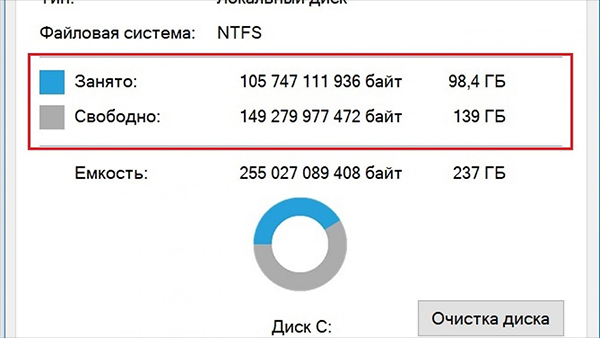
Kun otetaan huomioon kiintolevyn toiminnan ominaisuudet kiintolevyn lukumäärällä, täyteys. Levy, joka on täynnä "silmämunille", toimii paljon hitaammin. Tämä johtuu polkujen sijainnista ja tarpeesta liikkua pintaa pitkin etsimään tarvittavia aloja, jotka voivat olla eri alueilla.
Välimuistin tilavuus vaikuttaa myös suuren nopeuden ominaisuuksiin, jotka säilyttävät tiedot ensimmäisessä vetoomuksessa tietyille tiedoille nopeaan pääsyyn tulevaisuudessa. Joten, mitä suurempi puskuri, sitä enemmän se sopii siihen, mikä tarkoittaa, että saman tiedon uudelleenluominen tapahtuu monta kertaa nopeammin. Tänään löydät malleja, joissa on 128 tai 256 Mt välimuistia.
Teknologiatuki
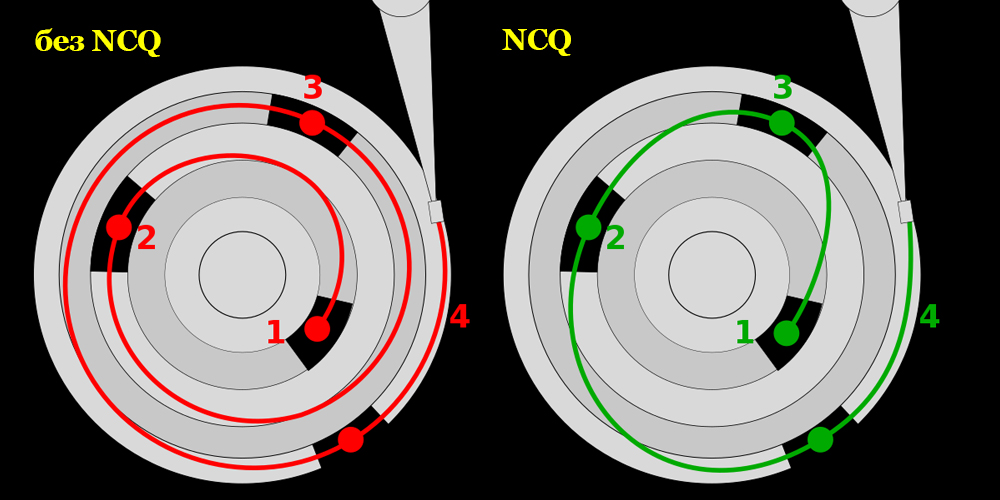
Jäykän levyn standardien tuki ei ole viimeinen merkitys. Esimerkiksi NCQ -tekniikka, jota käytetään SATA -laitteissa, jotka alkavat SATA/300: sta (Native Command Joning - Komentojen laitteistoasetus) antaa akkulle mahdollisuuden ottaa useita pyyntöjä samanaikaisesti rakentamalla uudelleen suurimman tehokkuuden menettelyn, ottaen huomioon Laitteen suunnittelu, joka myötävaikuttaa suuriin lukumääriin. Joissakin ATA- ja SCSI -kiintolevyissä käytetty vanhentunut TCQ -tekniikka (TAG -komennot) ylpeilee korkean hyötysuhteen lisääntymisen kannalta, joka ei voi johtua samanaikaisesti lähetettyjen komentojen lukumäärän rajoituksista samanaikaisesti.
Muut tekijät

Toinen kohta on diskon sataman nopeus taululle. Ensimmäisen sukupolven SATA tarjoaa suorituskyvyn jopa 1,5 Gt/s, kun taas SATA 2 -rajapinta voi jo tarjota jopa 3 Gbit/s, ja SATA 3 -määritys on jopa 6 Gbit/s. Lisäksi, vaikka liittimien ja aineenvaihduntaprotokollien yhteensopivuus säilyy, nykyaikaisen aseman käyttö vanhassa emolevyssä voi vaikuttaa rajoitusten nopeuteen, koska edellisen sukupolven rajapinta käytetään. Suurimman nopeuden puristamiseksi molempien laitteiden on ylläpidettävä standardia.
Suorituskyky voi poiketa levyillä käyttämällä erilaisia tiedostojärjestelmiä. Esimerkiksi suositun rasva 32- ja NTFS -järjestelmien, Ceteris Paribus -sovelluksen tapauksessa ensimmäinen tarjoaa korkeamman lukumäärän, koska toinen on alttiimpi järjestelmäosien pirstoutumiselle, minkä seurauksena enemmän liikkeitä on valmis.
Nopeusnormit
Jotta vuorovaikutus tietokoneen kanssa olisi mukava, HDD: n tulisi toimia riittävän nopeudella, mutta suoritettujen toimintojen luonne on myös otettava huomioon. Suorituskyky eroaa työskennellessään eri volyymien tiedostoilla.
Tiedonvaihtoprosentti jäykän levyn kanssa on seurausta useiden parametrien joukosta, kun taas se riippuu suurimmaksi osaksi median laitteistoominaisuuksista, eikä sitä voida lisätä keinotekoisesti, ylittäen valmistajan määrittelemien rajojen puitteet,. Ohjelmainen tapa voi vain vähentää nopeusindikaattoreita vähentävien tekijöiden vaikutuksia.
Keskipitkän kiintolevyn nopeus on 150-200 Mt/s, mikä on enemmän kuin tarpeeksi päivittäisiin tehtäviin. Ne kiintolevyt, joiden indikaattorit ylittävät 200 Mt/s, ovat myös sen arvoisia, joten useimmiten on suositeltavaa ostaa SSD, jos on tarpeen suuren nopeuden asemasta. Tiedostot, joiden äänenvoimakkuus on yli 500 Mt, tulee lukea kiintolevyllä nopeudella 150 Mb/s, kun taas järjestelmätiedostoille normaali, yleensä enintään 8 kb, ovat 1 Mb/s.
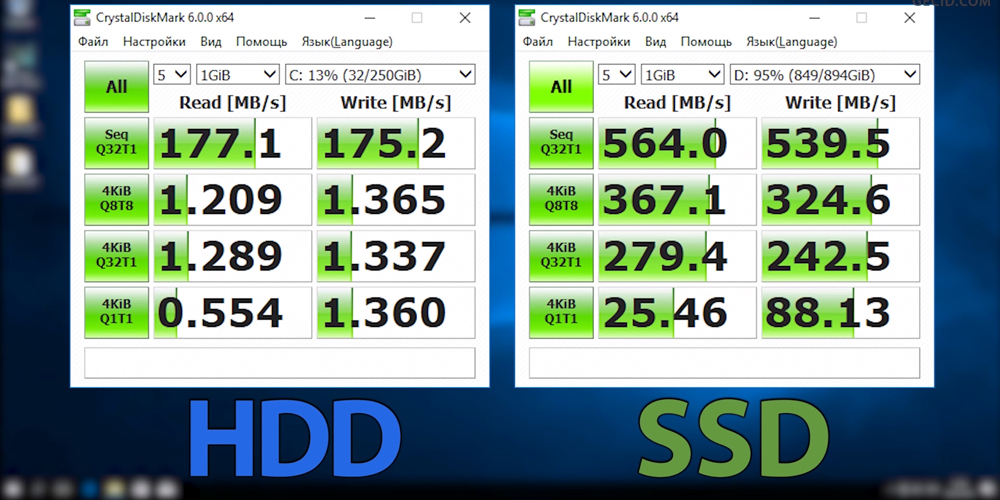
Kolmas -osapuolen ohjelmat
Kuten selvimme, tietojen lähettämisen nopeus ei riipu pelkästään siitä, jolla kara pyörii, vaan myös muihin indikaattoreihin. Testaus antaa sinun saada tarvittavat tiedot ja määrittää, vastaavatko arvot ilmoitettua vai tarvitsevatko tarvittavat toimenpiteet optimoimiseksi.
Tapa kiintolevy kiintolevyn nopeuden tarkistaminen Windows 7: ssä tai kymmenen käyttöjärjestelmässä voidaan suorittaa käyttämällä kolmannen osapuolen ohjelmistoa tai järjestelmään rakennettua työkalua. Tulos saadaan kiintolevyn testauksen jälkeen. Harkitse ensin ensimmäistä vaihtoehtoa ja selvitä, kuinka selvittää kiintolevyn nopeus useiden suosittujen ohjelmien esimerkillä.
Kristallari
Yksi parhaimmista apuohjelmista työskennellä erityyppisten asemien kanssa on kiintolevy ja SSD Windows 10, 8, 7 ja muut suositut järjestelmät, joille on ominaista käyttöliittymän mukavuus ja yksinkertaisuus (venäjä tukee). Jos haluat käyttää sitä tarkistaaksesi kiintolevyn lukemisen ja tallentamisen nopeuden, sinun on suoritettava seuraavat toiminnot:
- Asenna ohjelmisto tietokoneelle, suorita.
- Valitse Apuohjelmaikkunasta tallennus- ja lukujaksojen lukumäärä (paras vaihtoehto on "5" arvo).
- Ilmoita testin tiedoston koko (1 GIB suositellaan).
- Valitse levykirje ("C: \").
- Aloita testaus napsauttamalla ""kaikki"" -painiketta.

Apuohjelma määrittää tietokoneen kiintolevyn nopeuden ja näyttää tulos näytöllä (ensimmäisessä sarakkeessa - lukunopeus, toisessa tietueessa).
HD -viritys
Toinen erinomainen ohjelma, joka suorittaa testinopeuden testin Windows 10, 8, 7. Ohjelmasta on ilmainen versio ja maksetaan 15 päivän esittelyjaksolla. Suoritamme selvittääksemme, mitä testattavan testatun lukema/tallennusnopeus: Suoritamme:
- Asenna tietokoneelle ja käynnistä ohjelmisto.
- Siirrymme Benchmark -välilehteen ja valitsemme testaustila (""lue"" tai ""kirjoita"").
- Jos tietokoneella on useita kiintolevyjä, ilmoita, kumpi on tarkistettava.
- Napsauta ""Käynnistä"" käynnistääksesi menettelyn.

Valmistuttuaan apuohjelma antaa testien tulokset lukumäärissä ja kaavioissa, joiden kiitos, jonka voit selvittää minimin, maksimin, keskipitkän, huippunopeuden sekä CP: n kuormituksen testauksen aikana.
Ashmpoon kiintolevyohjaus
Erinomainen hyödyllisyys, jolla on ymmärrettävä rajapinta ja kunnollinen toiminnallisuus hallita kiintolevyn tilaa, joka tukee erityyppisiä asemia. Ohjelma maksetaan 40 päivän ilmaisen käytön mahdollisuus, venäläinen käyttöliittymä on tuettu. Sen avulla voit analysoida, mukaan lukien tiedonsiirtonopeus - vertailuarvo antaa yksityiskohtaisia tietoja. Testauksen suorittamiseksi suoritamme seuraavat:
- Asenna ja käynnistä ohjelma.
- Valitse haluttu levy tarkistamista varten ja kiintolevykoe -osiosta siirry testiin korkean nopeuden ominaisuuksien varalta.
- Suorita vertailukohta painamalla vastaavaa painiketta, seurauksena on analyysiaikataulu.

Prosessin päätyttyä yksityiskohtaiset tiedot levyn nopeudesta ja viiveistä ovat saatavilla.
PowerShell -komentorivi
Toinen testausmenetelmä sisältää vakiojärjestelmän työkalun käytön. Mieti, kuinka voit tarkistaa kiintolevyn nopeuden:
- Käynnistä testaus komentorivin tai PowerShellin kautta (ristit esimerkiksi käynnistys- tai hakulinjan avulla kirjoittamalla pyynnön Cmd tai Powershell-A.
- Määrämme joukkueen Levy, Napsauta sitten Enter. Jos osa ei ole systeeminen, käytämme määritteet:
- -N n (missä n on levynumero, oletuslevy tarkistetaan 0)
- « MacOS -asennus- ja asennusmenetelmät sekä askel -askelohjeet
- Tehokkaita tapoja vahvistaa Wi-Fi-reitittimen signaalia »

